Тестировалась на подключении из УТ 10.3 и из БП 2.0.
Последовательность работы
Начальная вкладка «Подключение и список баз».
Подключаемся к базе данных ЗУП. После подключения никаких действий обработка не выполняет.
При необходимости отмечаем флагами базы данных, где еще необходимо ограничить доступ сотрудников.
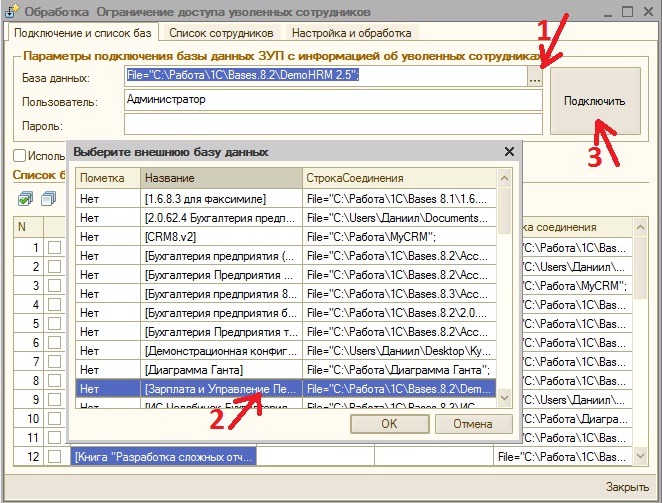
Переходим на вкладку «Список сотрудников». Нажимаем кнопку «Заполнить список сотрудников». Обработка предложит выбрать обрабатываемую базу данных. Если в списке баз на предыдущей вкладке не отмечена ни одна, предлагается к выбору только текущая база данных.
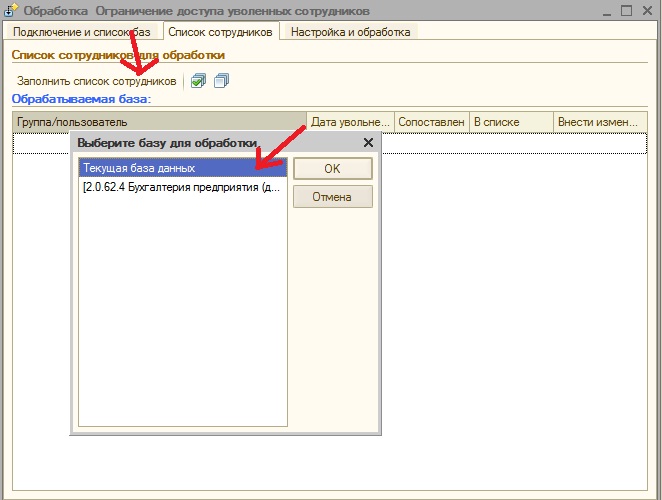
На этом этапе также никаких действий обработка не выполняет, только заполняется список пользователей БД выбранной базы данных, которых удалось сопоставить по наименованию физ.лиц уволенных сотрудников из ЗУП.
Содержимое колонок:
«Дата увольнения» — содержится дата последнего документа об увольнении сотрудника;
«Сопоставлен» — найденному пользователю из справочника «Пользователи» сопоставлен пользователь БД, а значит над ним можно выполнить необходимое действие.
«В списке» — показывает, есть ли пользователь БД в списке выбора пользователей обрабатываемой базы данных;
«Внести изменения» — к этому пользователю будет применено выбранное действие.
Красным отмечены строки, в которых пользователю из справочника «Пользователи» не удалось сопоставить пользователя БД.
В отдельной группе «НЕ НАЙДЕНО» содержится список наименований физ.лиц уволенных сотрудников из ЗУП, для которых не найдено пользователей в обрабатываемой базе данных. Список отсортирован по убыванию даты увольнения.
Отмечаем нужных пользователей (всех разом при помощи кнопки с флажками, или снять флажки со всех и установить флажок на конкретных пользователях в колонке «Внести изменения»).
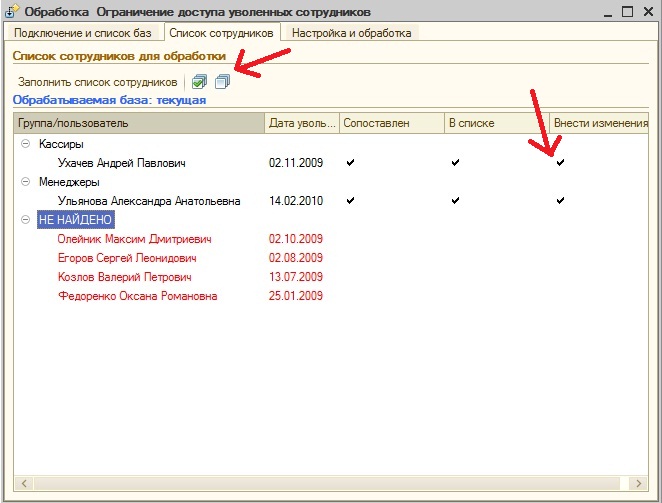
Переходим на вкладку «Настройка и обработка».
Над сопоставленными пользователями БД можно выполнить следующие действия:
— Заменить всем пароль на выбранный.
— Удалить из списка выбора.
— Удалить из пользователей БД.
Для обработки нажать кнопку «Обработать отмеченных сотрудников». В окне служебных сообщений будет выведен список сотрудников, над которыми произведены выбранные действия.

При необходимости можно перечитать список сотрудников (перейти на вкладку «Список сотрудников» и снова нажать кнопку «Заполнить список сотрудников»). У пользователей, которые были удалены из списка выбора будет снят флажок в колонке «В списке». У пользователей, которые были совсем удалены из пользователей БД строка будет подсвечена красным и не будет ни одного отмеченного флажка.
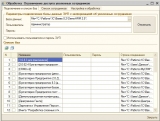
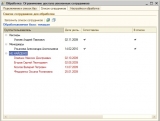
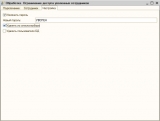
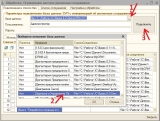
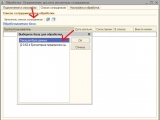
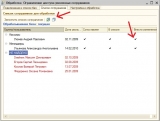
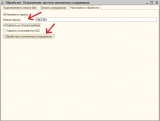





update 2015-04-29: оптимизирована форма, переименованы вкладки, кнопка обработки перенесена на вкладку с выбором настроек
update 2015-04-29: оптимизирован запрос к ЗУП в случае, если сотрудник увольнялся и принимался на работу в одну и ту же организацию (разные сотрудники, одно физ.лицо)
update 2015-05-01: улучшено описание.
update 2015-05-02: добавлены подробные скриншоты.